Come cercare per attributi di prodotto WooCommerce
Pubblicato: 2022-04-08Ti stai chiedendo come cercare per attributi del prodotto WooCommerce?
Per impostazione predefinita, WordPress non consente ai tuoi clienti di farlo, rendendo molto più difficile navigare nel tuo negozio.
In questo articolo, ti mostreremo come fare in modo che il tuo sito WordPress consideri gli attributi del prodotto durante l'esecuzione di una ricerca.
Perché cercare per attributi di prodotto WooCommerce
Per cominciare, chiariamo quali sono gli attributi del prodotto. Gli attributi del prodotto sono qualsiasi informazione aggiuntiva che specifichi sul tuo prodotto.
Potrebbe essere il suo colore, dimensione, peso, prezzo o qualsiasi altra cosa. Rendere queste informazioni ricercabili è fondamentale, in quanto aiuta i clienti a trovare i prodotti che stanno cercando più velocemente.
Ad esempio, supponiamo che tu sia il proprietario di un negozio di abbigliamento online. In genere, i nomi dei prodotti in un negozio di abbigliamento contengono solo il tipo e il marchio, come la felpa con cappuccio Adidas Full-Zip.
Ma cosa succede se un cliente cerca una felpa con cappuccio in un colore particolare?
Avresti potuto specificare il colore negli attributi del prodotto, ma WordPress non considera questi dati durante l'esecuzione di una ricerca.
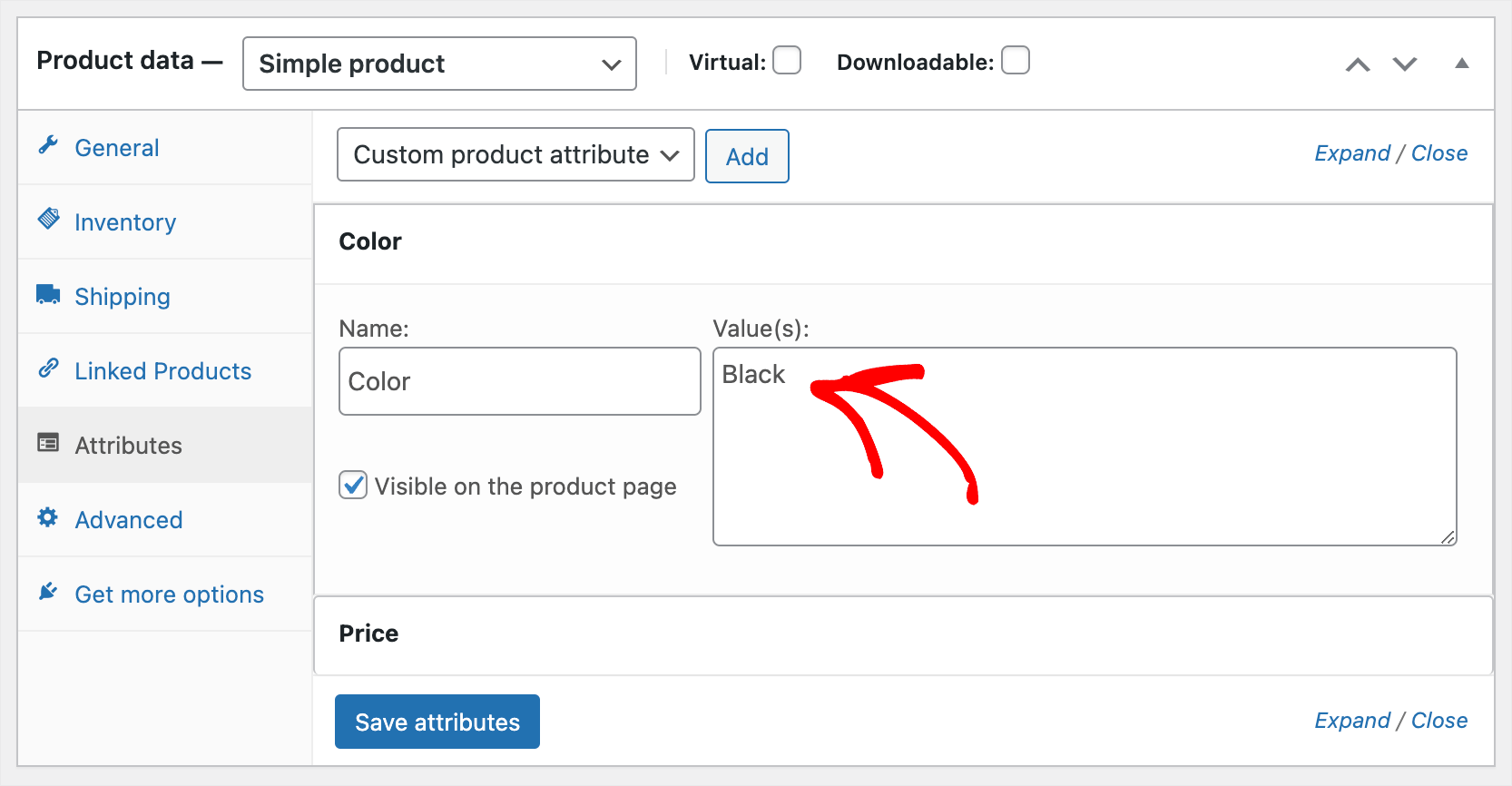
Quindi, i tuoi clienti non hanno altra scelta che navigare manualmente nel tuo negozio per trovare il prodotto desiderato.
È noioso e noioso, quindi è molto più facile per loro lasciare il tuo sito e fare un acquisto da qualche altra parte.
Ecco perché è così importante rendere ricercabili gli attributi del prodotto nel tuo negozio WooCommerce se vuoi avere successo online.
Inoltre, i clienti che hanno avuto un'esperienza utente positiva sul tuo sito hanno maggiori probabilità di tornare ancora una volta.
Costruire una base di clienti fedeli è essenziale, in quanto consente di mantenere un flusso stabile di ordini.
Ora che sappiamo perché fare in modo che WordPress consideri gli attributi del prodotto durante la ricerca, vediamo come puoi farlo.
Come rendere ricercabili gli attributi dei prodotti WooCommerce
Il modo più semplice per rendere ricercabili gli attributi dei prodotti WooCommerce sul tuo sito è utilizzare un plug-in come SearchWP.
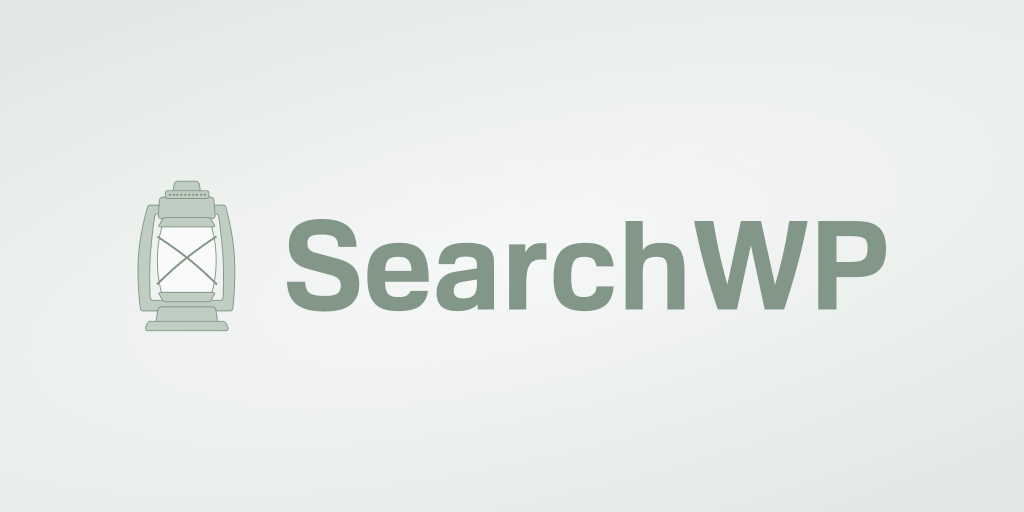
Questo è il miglior plugin di ricerca per WordPress che offre tantissime funzioni utili. Inoltre, ha una perfetta integrazione con WooCommerce.
Con SearchWP, puoi nascondere o dare priorità a prodotti specifici nei risultati di ricerca, aggiungere un modulo di ricerca alla pagina del tuo negozio e molti altri.
Oltre 30.000 proprietari di siti WordPress lo utilizzano già per fornire ai propri visitatori risultati di ricerca più pertinenti.
Oltre a fare in modo che WordPress consideri gli attributi del prodotto, puoi anche utilizzare SearchWP per:
- Tieni traccia delle ricerche sul tuo sito . Vuoi scoprire cosa stavano cercando i clienti nel tuo negozio? SearchWP raccoglie dati sull'attività di ricerca sul tuo sito in modo che tu possa ottenere informazioni utili sulle esigenze dei tuoi clienti.
- Abilita la funzione di ricerca fuzzy . Vuoi migliorare ulteriormente l'esperienza di ricerca dei tuoi clienti? Attiva la funzione di corrispondenza parziale nelle impostazioni di SearchWP in modo che i tuoi visitatori possano trovare il prodotto giusto anche se commettono un errore di battitura nel suo nome.
- Rendi ricercabili i file PDF . Carichi PDF sul tuo sito, come manuali utente o guide all'installazione dei prodotti? Con SearchWP, puoi rendere il testo in essi ricercabile in modo che i tuoi visitatori possano trovarli più facilmente.
- Limita la ricerca ai soli prodotti . Vuoi escludere pagine non necessarie come "Chi siamo" e così via dai risultati di ricerca sul tuo sito? Con SearchWP, puoi farlo in pochi clic in modo che nulla distragga i tuoi clienti dallo shopping.
Ora diamo un'occhiata a come puoi aggiungere una ricerca per attributi di prodotto WooCommerce al tuo sito usando SearchWP.
Passaggio 1: installa e attiva il plug-in SearchWP
Il primo passo è prendere la tua copia del plugin SearchWP qui.
Quindi, accedi al tuo account SearchWP e vai alla scheda Download .
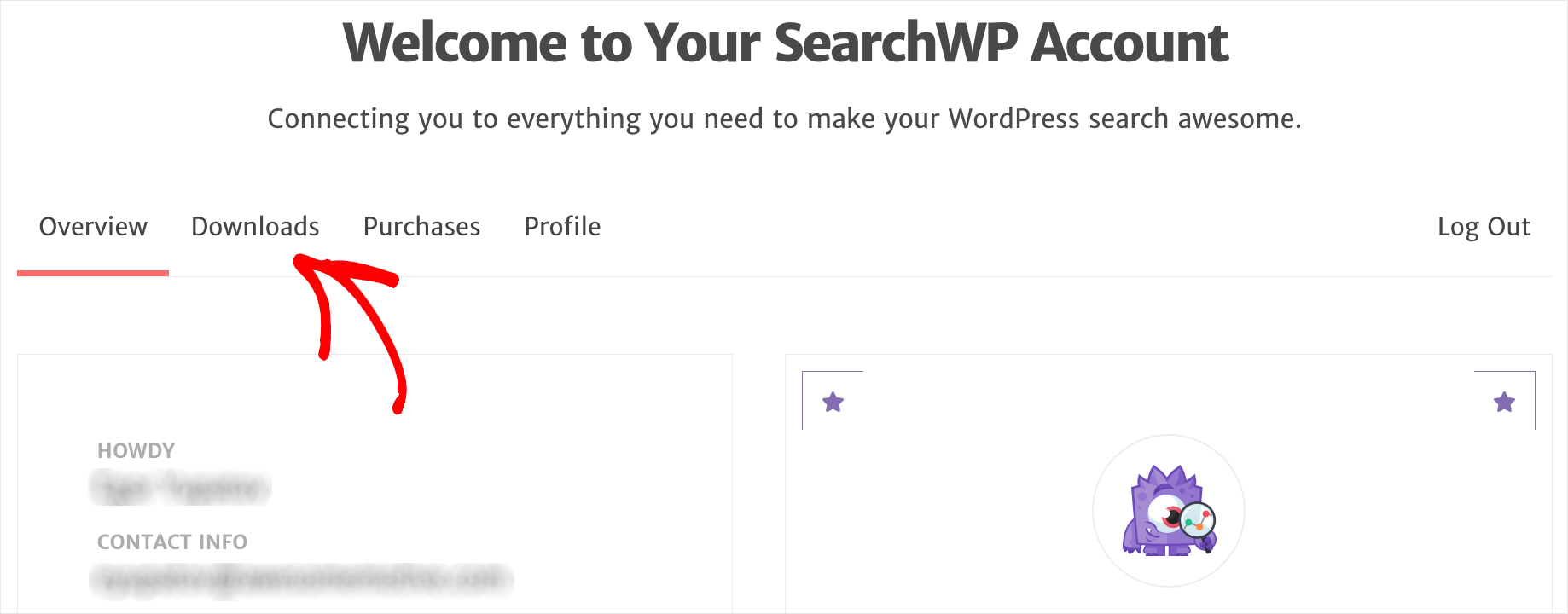
Una volta lì, fai clic su Scarica SearchWP per iniziare a scaricare il file ZIP del plug-in sul tuo computer.
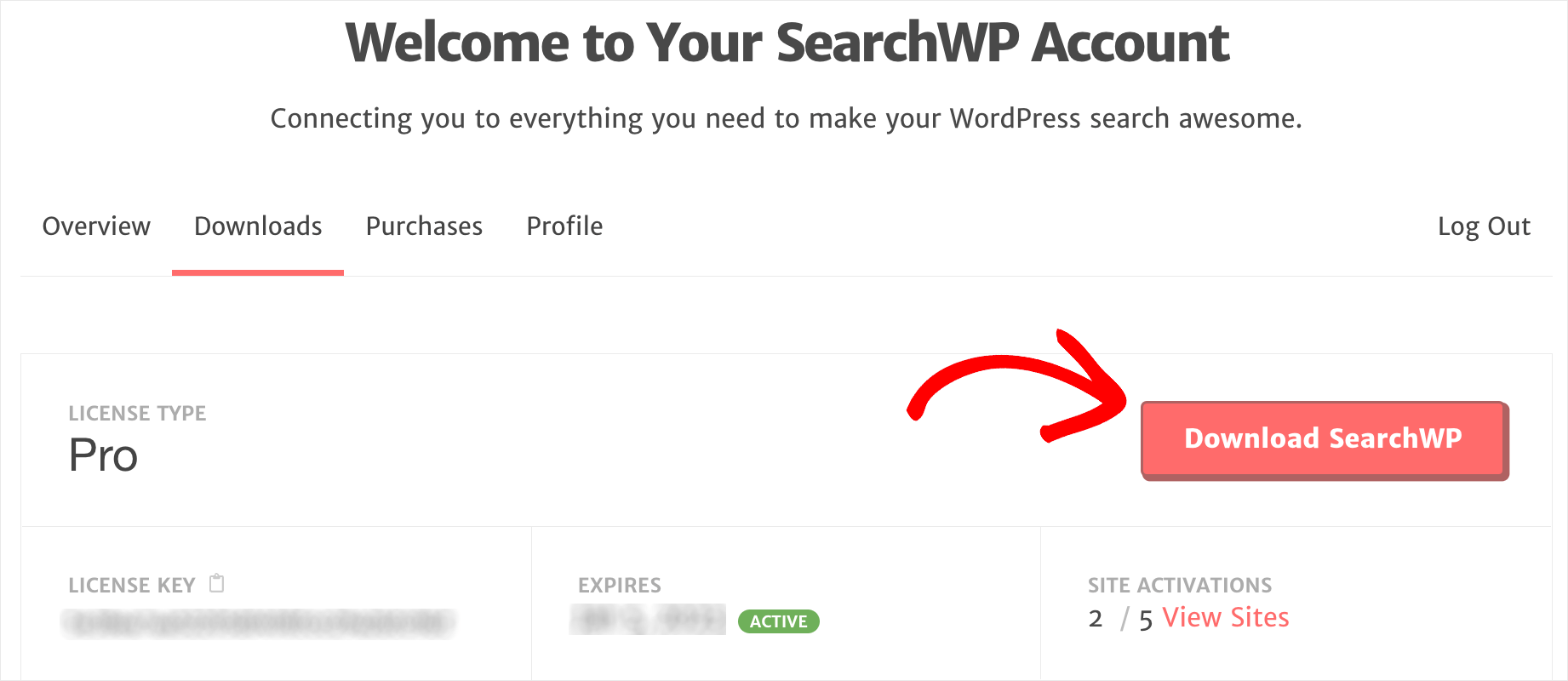
Dopo il download, copia la chiave di licenza nella stessa scheda. Dovrai attivare ulteriormente il plugin.

Il passaggio successivo consiste nel caricare il file ZIP di SearchWP sul tuo sito.
Hai bisogno di aiuto con quello? Dai un'occhiata al tutorial passo passo su come installare un plugin per WordPress.
Dopo l'installazione del plug-in, vai alla dashboard di WordPress e fai clic su SearchWP nella barra in alto.
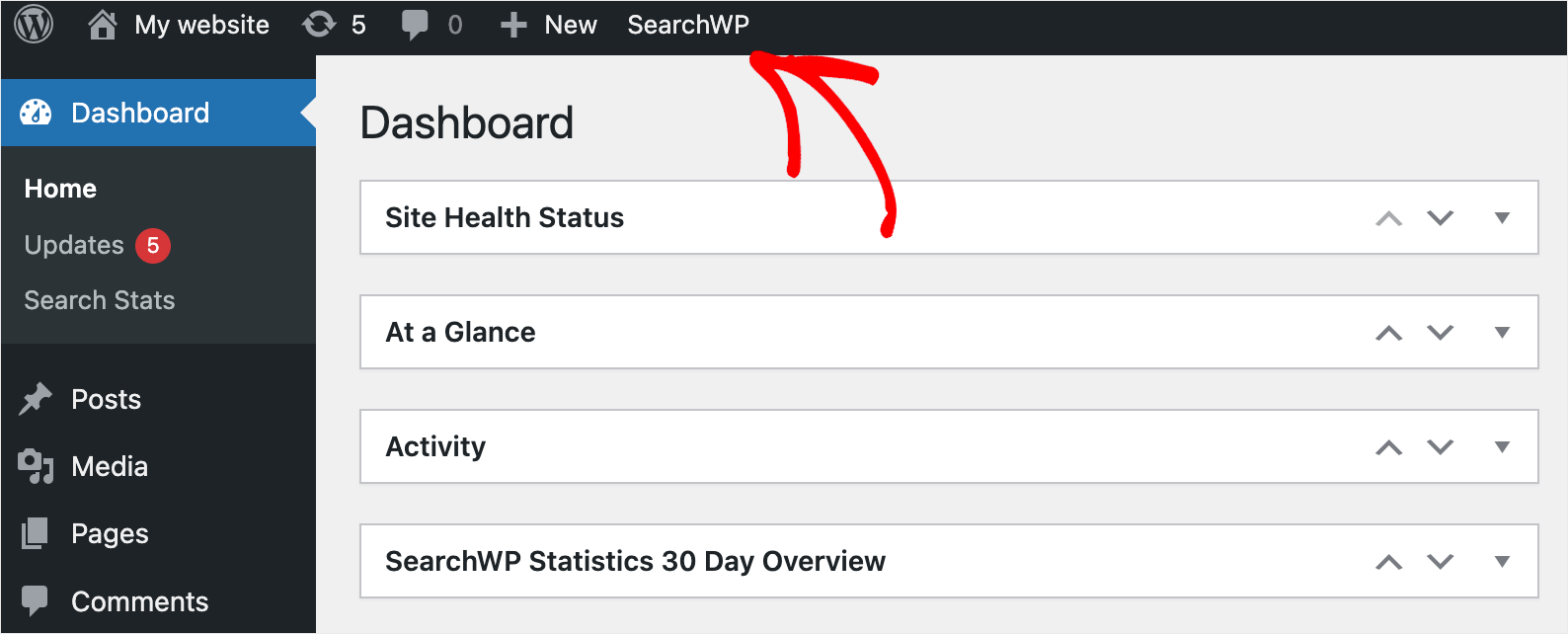
Quindi, vai alla scheda Licenza .
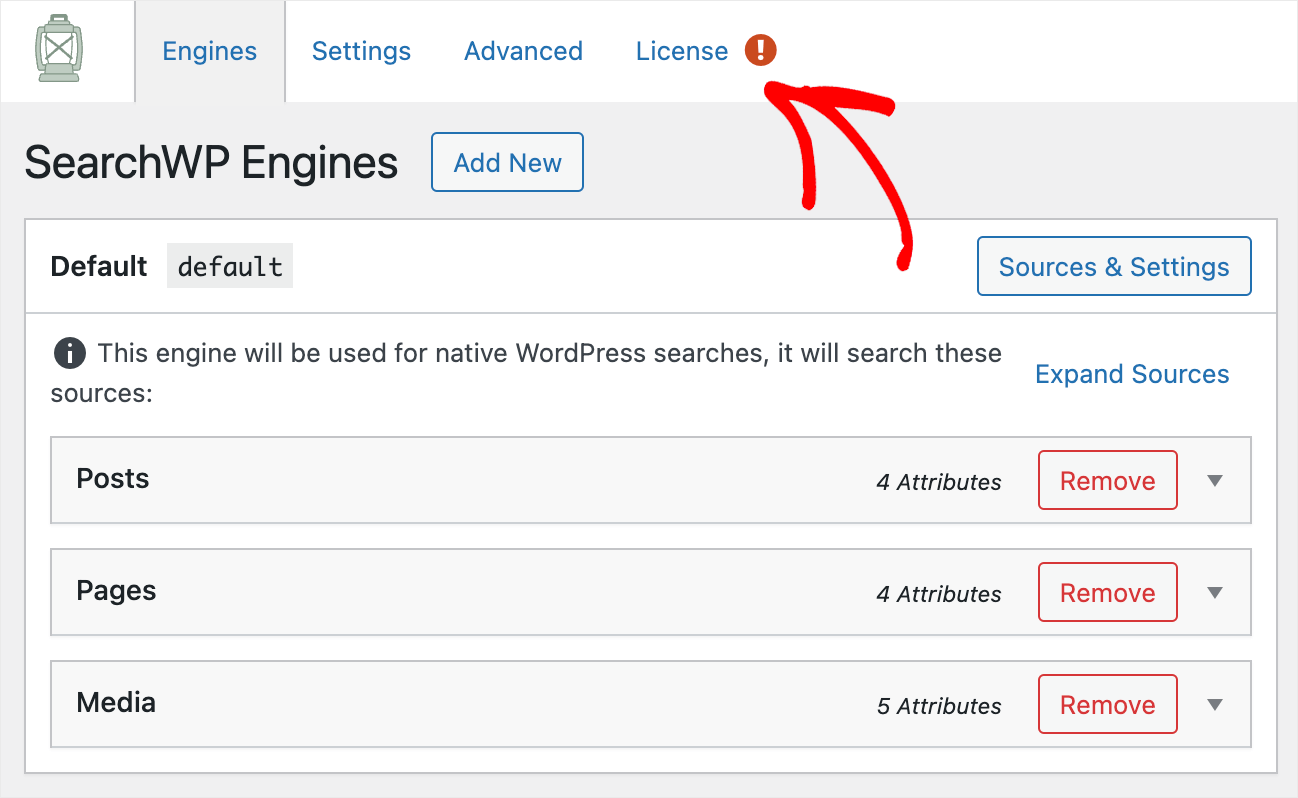
Incolla la chiave di licenza del plug-in nel campo Licenza e premi Attiva .
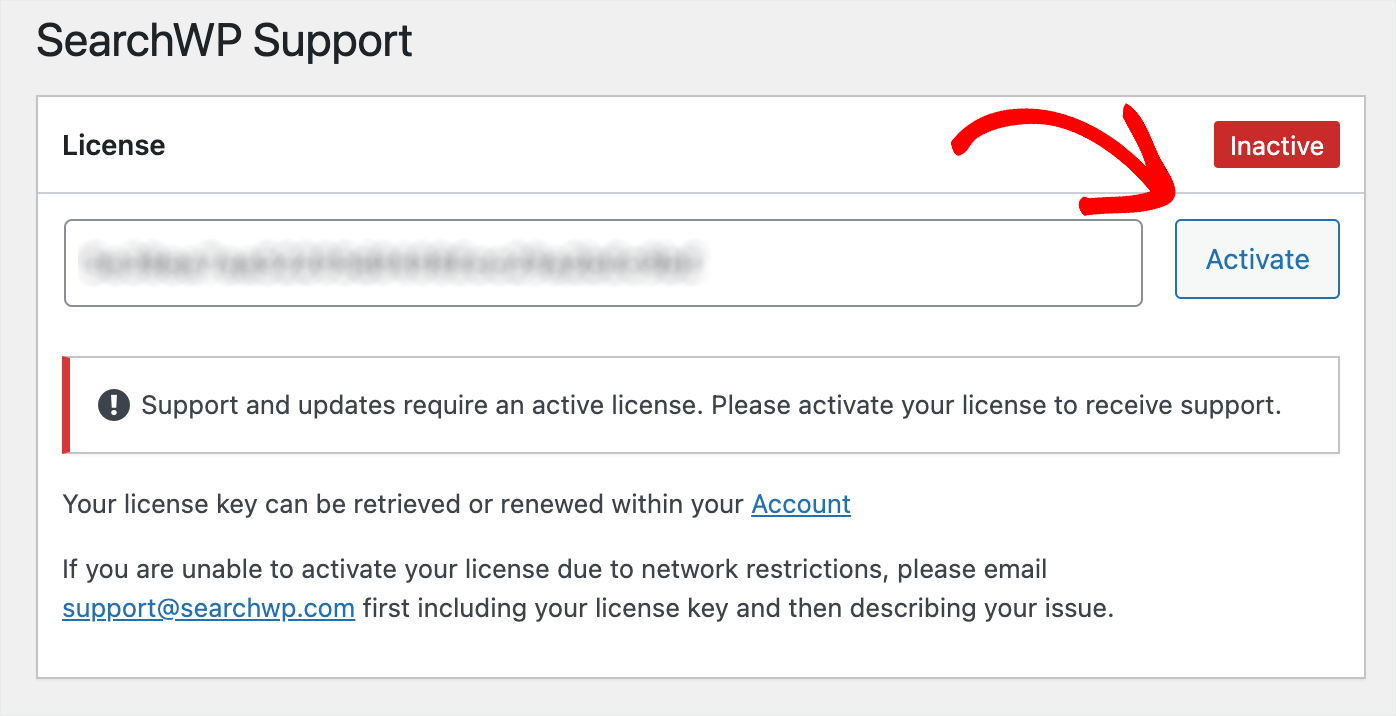
Dopo aver attivato la licenza di SearchWP, il passaggio successivo consiste nell'installare l'estensione di integrazione WooCommerce.
Passaggio 2: installa e attiva l'estensione di integrazione WooCommerce
Questa estensione garantisce la perfetta integrazione di SearchWP con WooCommerce.
Puoi prenderlo nella pagina di download dell'estensione di integrazione WooCommerce.

Una volta lì, premi il pulsante Scarica estensione e salva il file ZIP dell'estensione sul tuo computer.
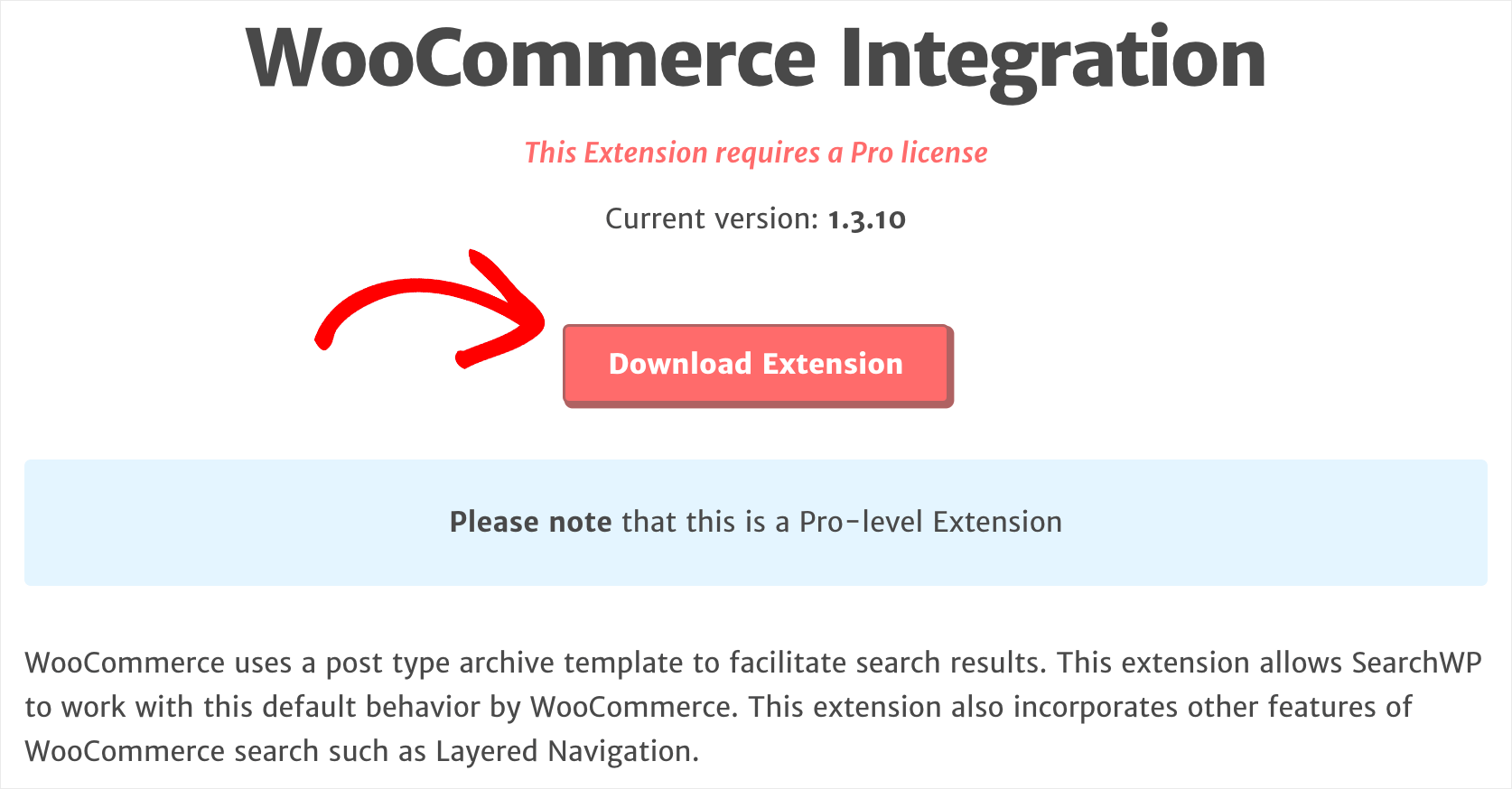
Al termine del download, installa e attiva l'estensione allo stesso modo di SearchWP.
Ora sei pronto per iniziare a personalizzare il tuo motore di ricerca per farlo considerare gli attributi del prodotto WooCommerce.
Passaggio 3: personalizza il tuo motore di ricerca
Per iniziare, vai alla scheda Motori nelle impostazioni di SearchWP.
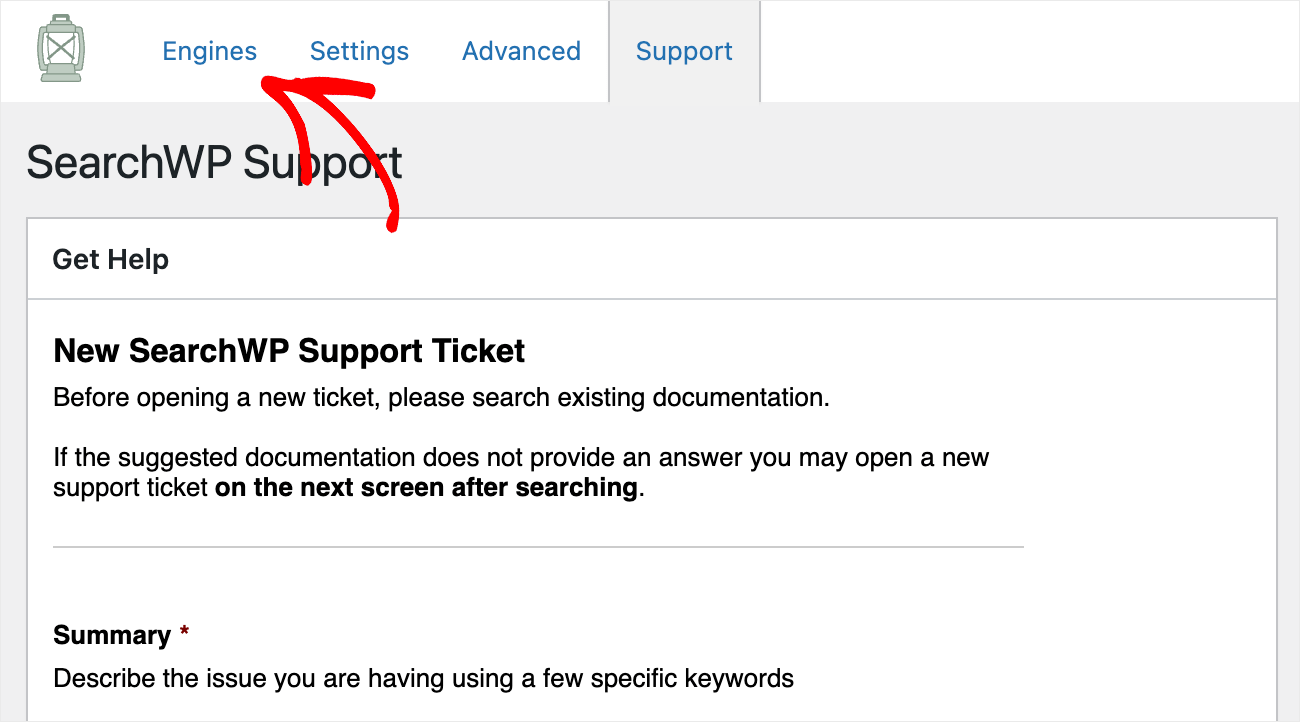
Qui troverai l'elenco dei motori di ricerca creati da SearchWP.
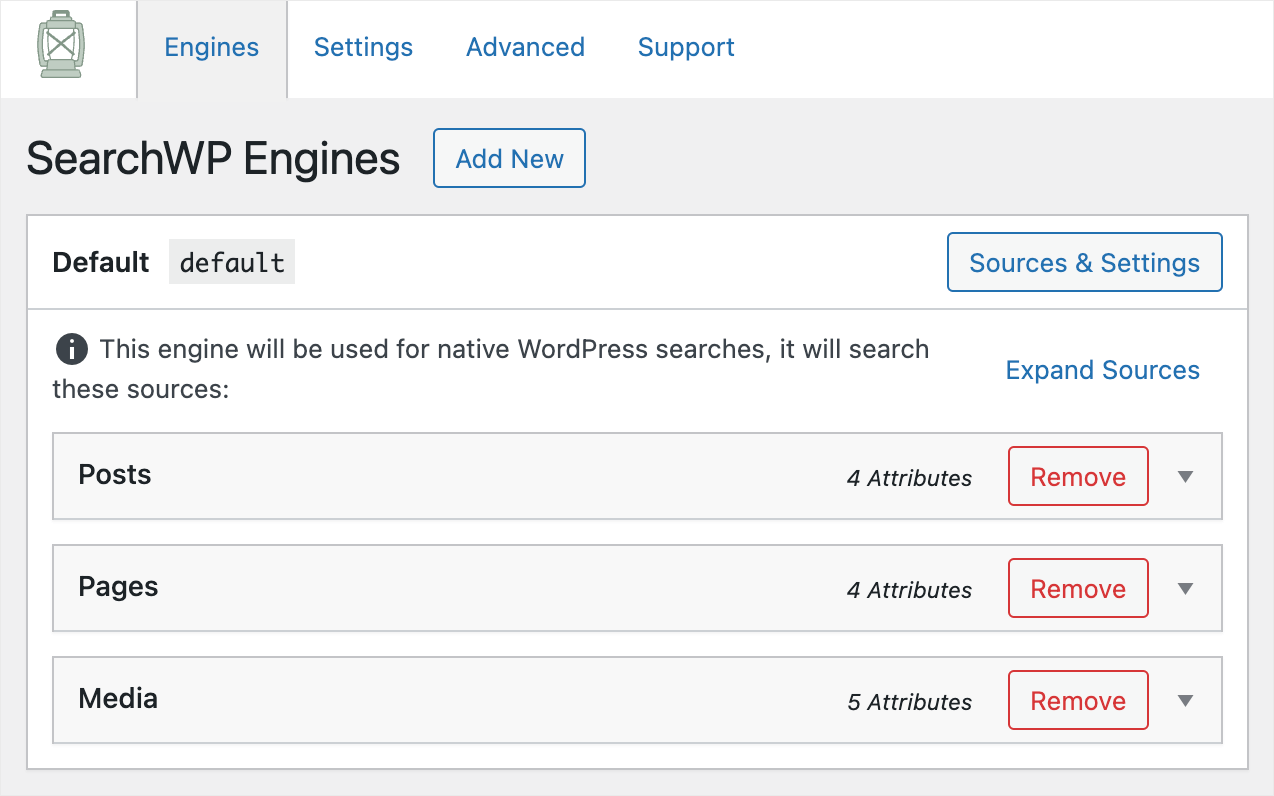
Per impostazione predefinita, esiste solo il motore di ricerca predefinito , che è associato a ogni modulo di ricerca esistente sul tuo sito.
Puoi modificare le sue impostazioni per personalizzare il funzionamento della ricerca nell'intero sito web.
Ad esempio, puoi aggiungere nuove origini di ricerca, escludere determinati contenuti dai risultati di ricerca e altro ancora.
SearchWP ti consente di creare un numero illimitato di motori di ricerca e collegarli a moduli di ricerca specifici. Grazie a questa funzione, puoi aggiungere moduli di ricerca separati e completamente personalizzati in qualsiasi punto del tuo sito.
Vogliamo consentire ai nostri visitatori di cercare i prodotti WooCommerce in base agli attributi utilizzando qualsiasi modulo di ricerca sul nostro sito. Ecco perché personalizzeremo il motore di ricerca predefinito .
Il primo passo è aggiungere i prodotti WooCommerce come fonte di ricerca. Per farlo, premi il pulsante Sorgenti e impostazioni .
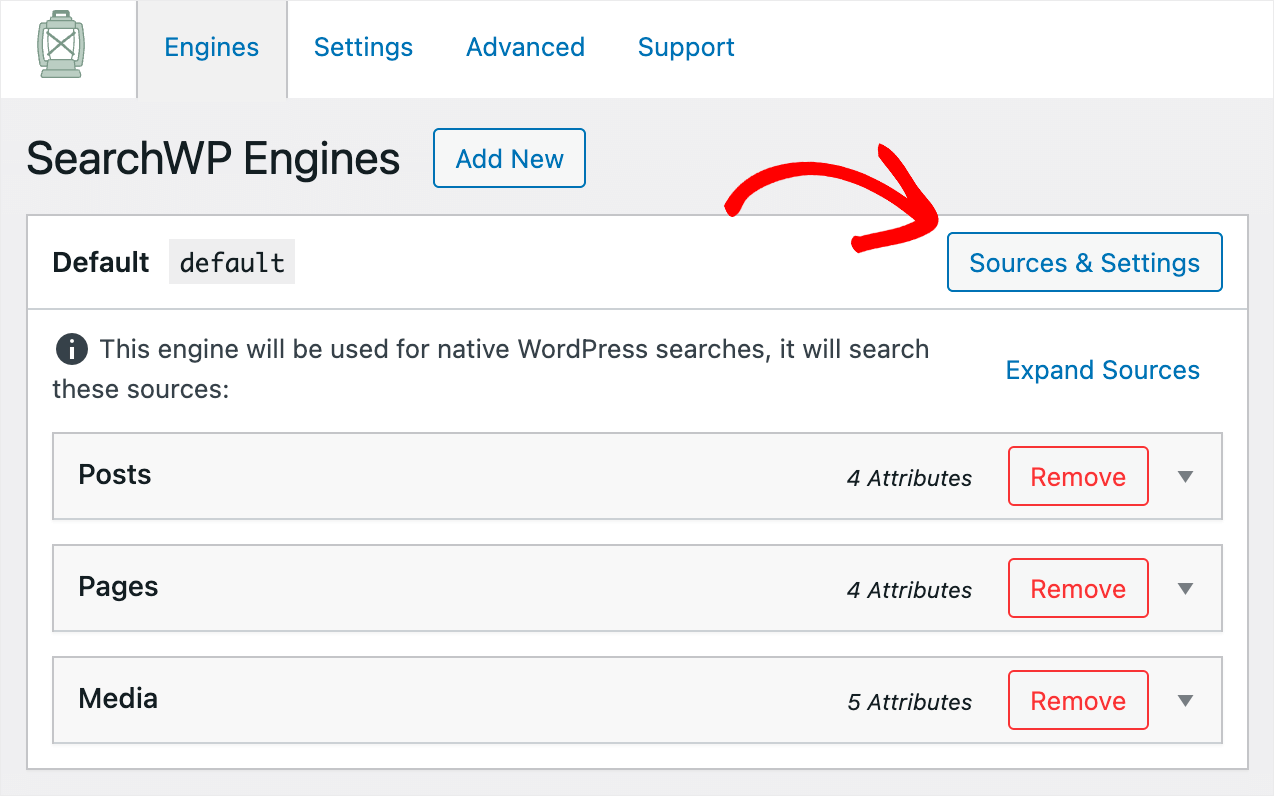
Quindi, seleziona la casella di controllo accanto all'origine di ricerca dei prodotti per renderla attiva.
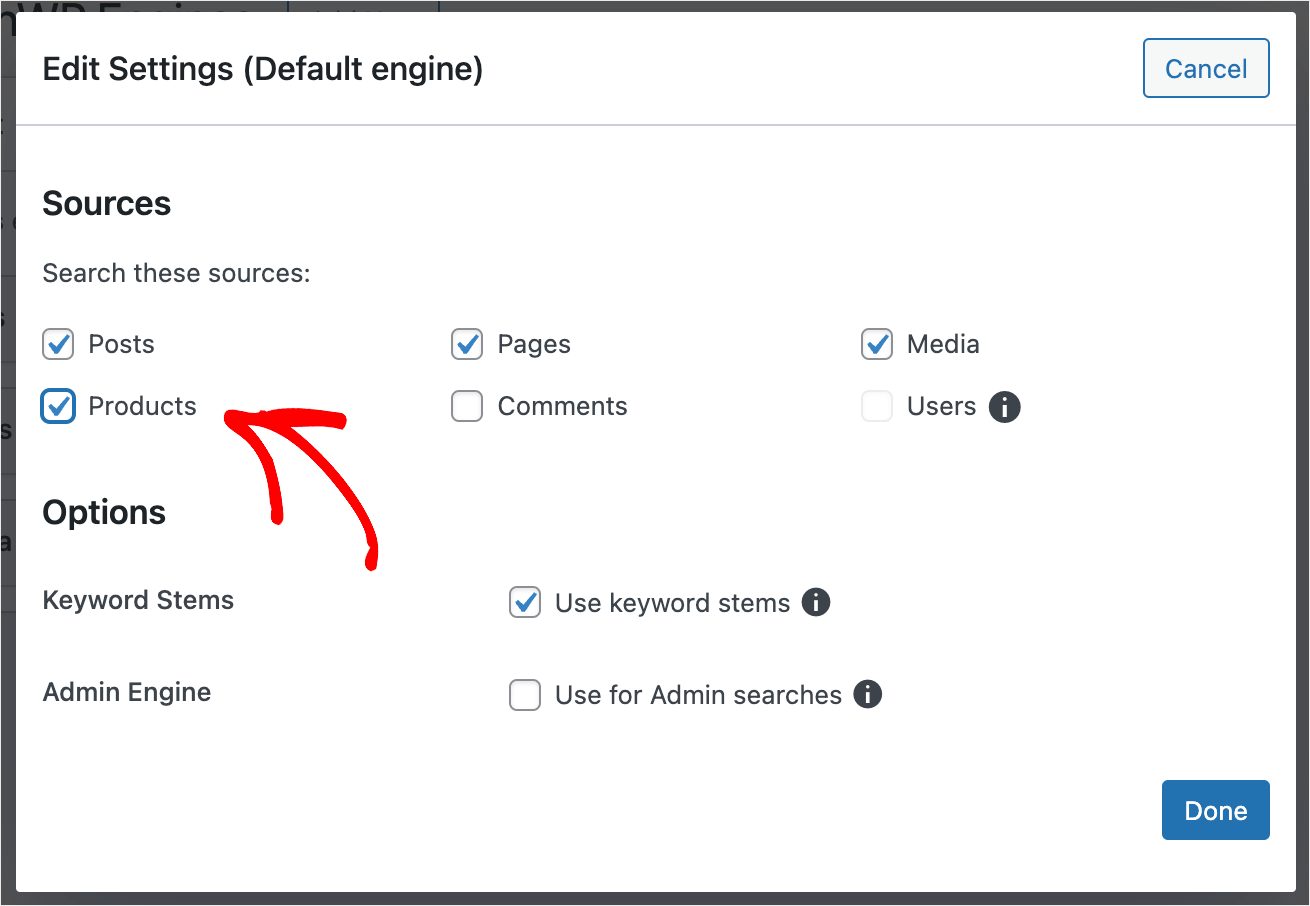
Al termine, premere Fine per salvare le modifiche.
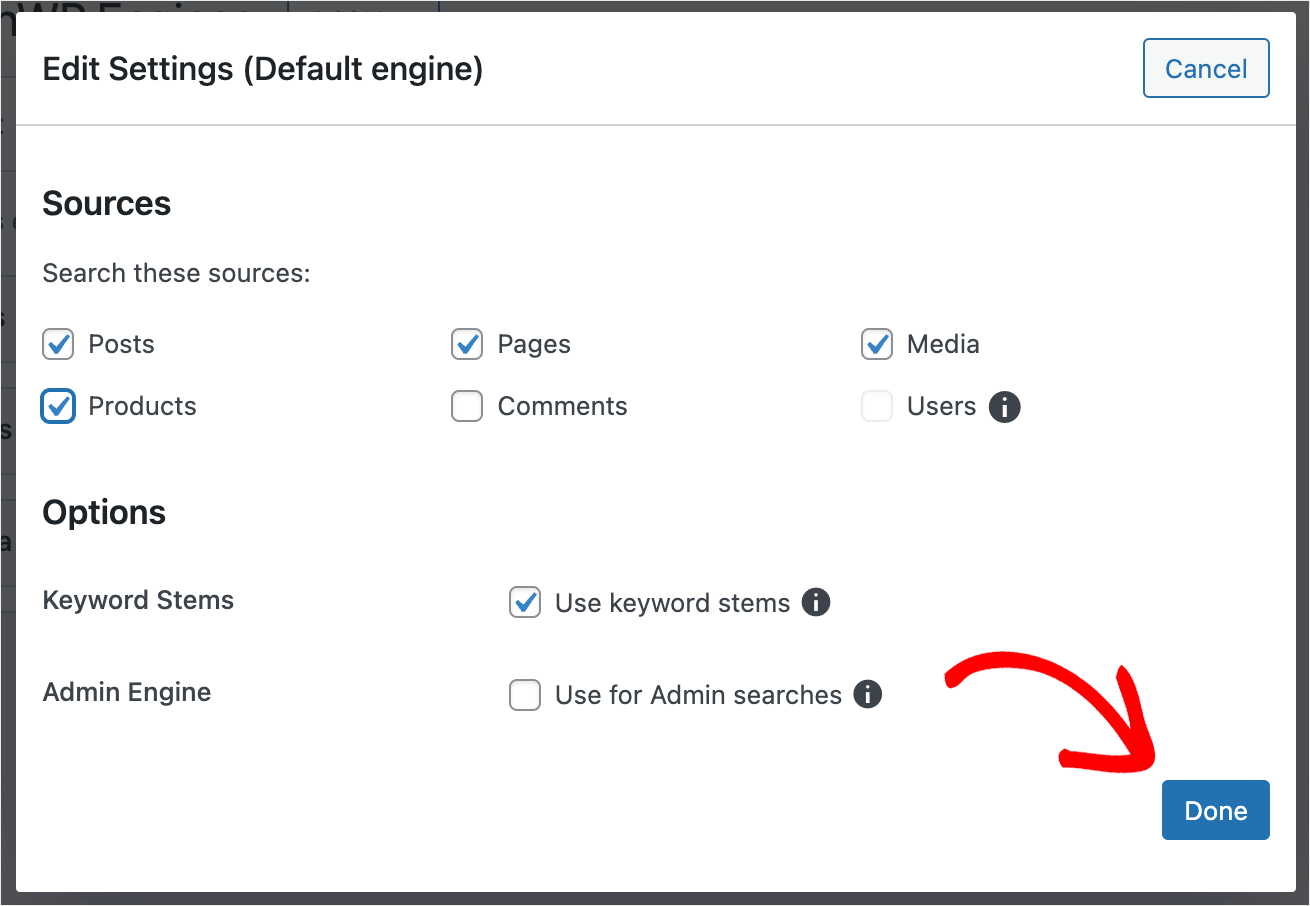
Il passaggio successivo consiste nel rendere ricercabili gli attributi del prodotto.
Per iniziare, premi il pulsante Aggiungi/Rimuovi attributi nella sezione Prodotti .
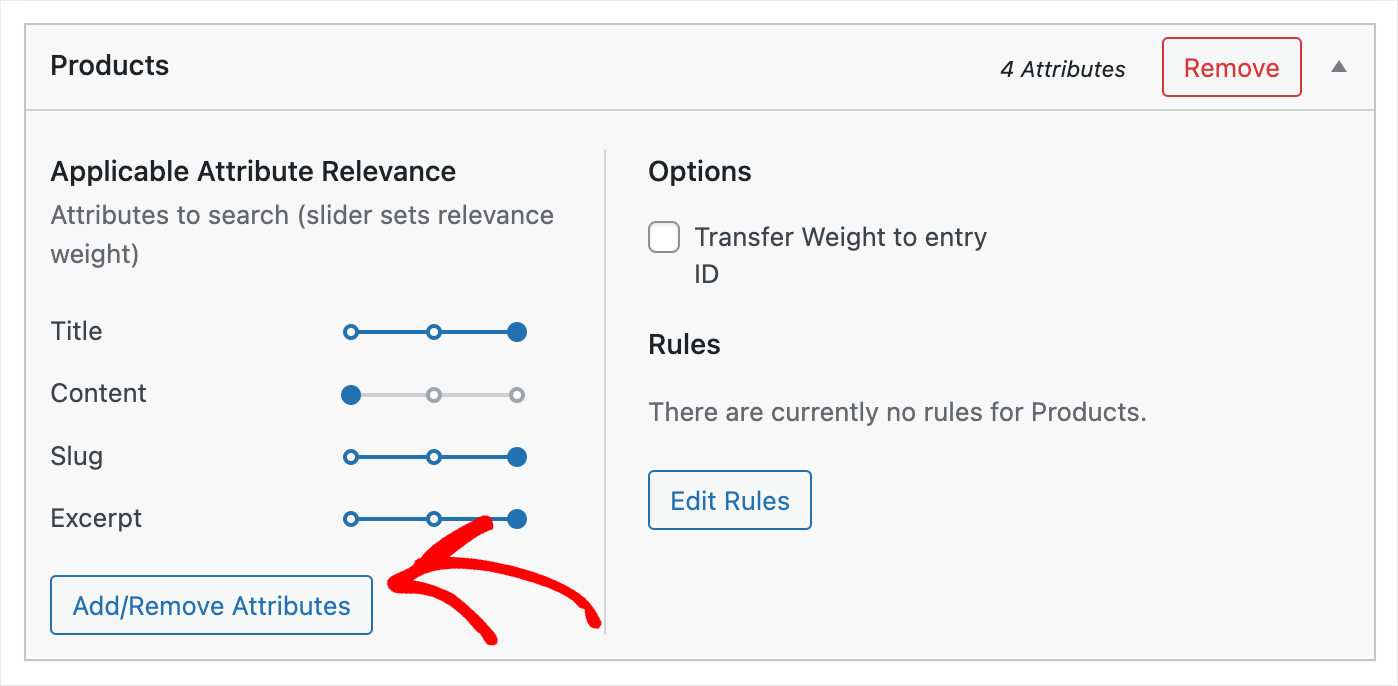
Quindi, fai clic sul campo Campi personalizzati e scegli la scorciatoia Any Meta Key .
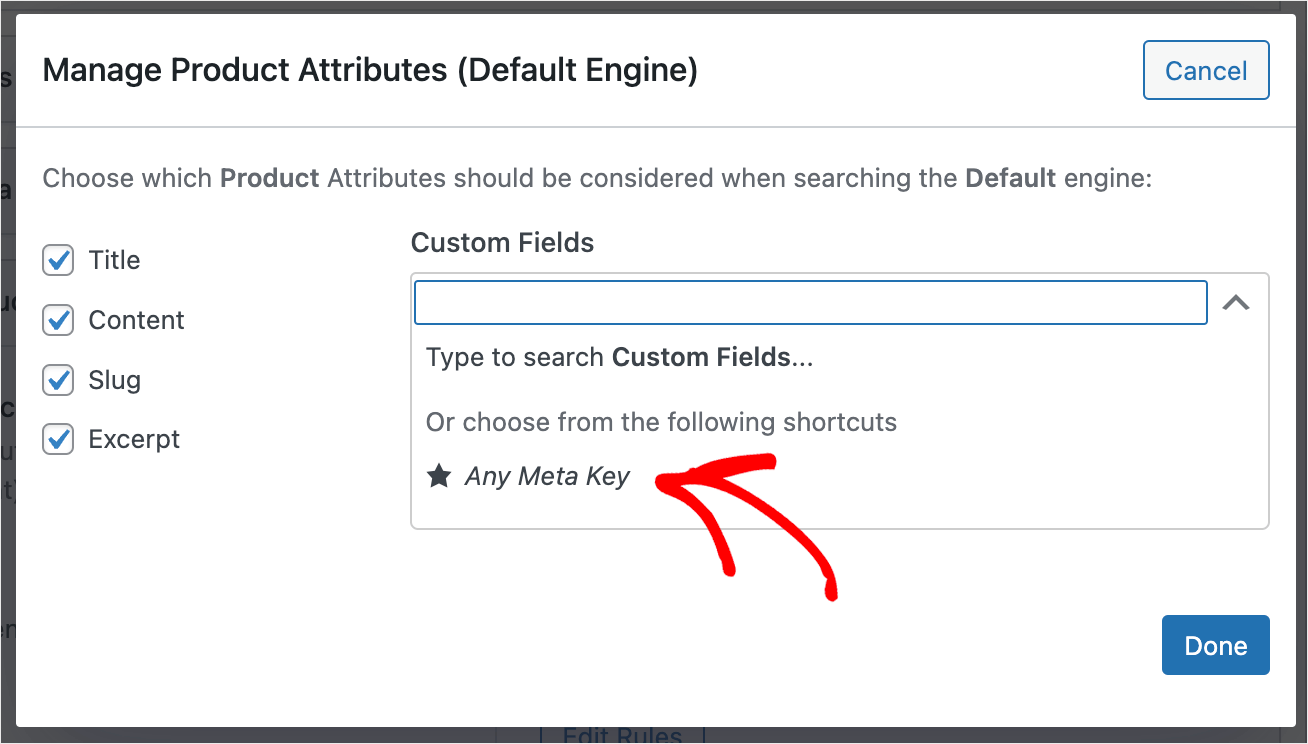
Questa scorciatoia rende automaticamente ricercabili tutti i campi personalizzati del tuo sito in modo da non dover inserire manualmente il nome di ciascuno di essi.
Poiché WooCommerce memorizza gli attributi del prodotto esattamente come campi personalizzati, aggiungendo questa scorciatoia, li renderemo ricercabili anche.
Quando hai finito, premi Fine .
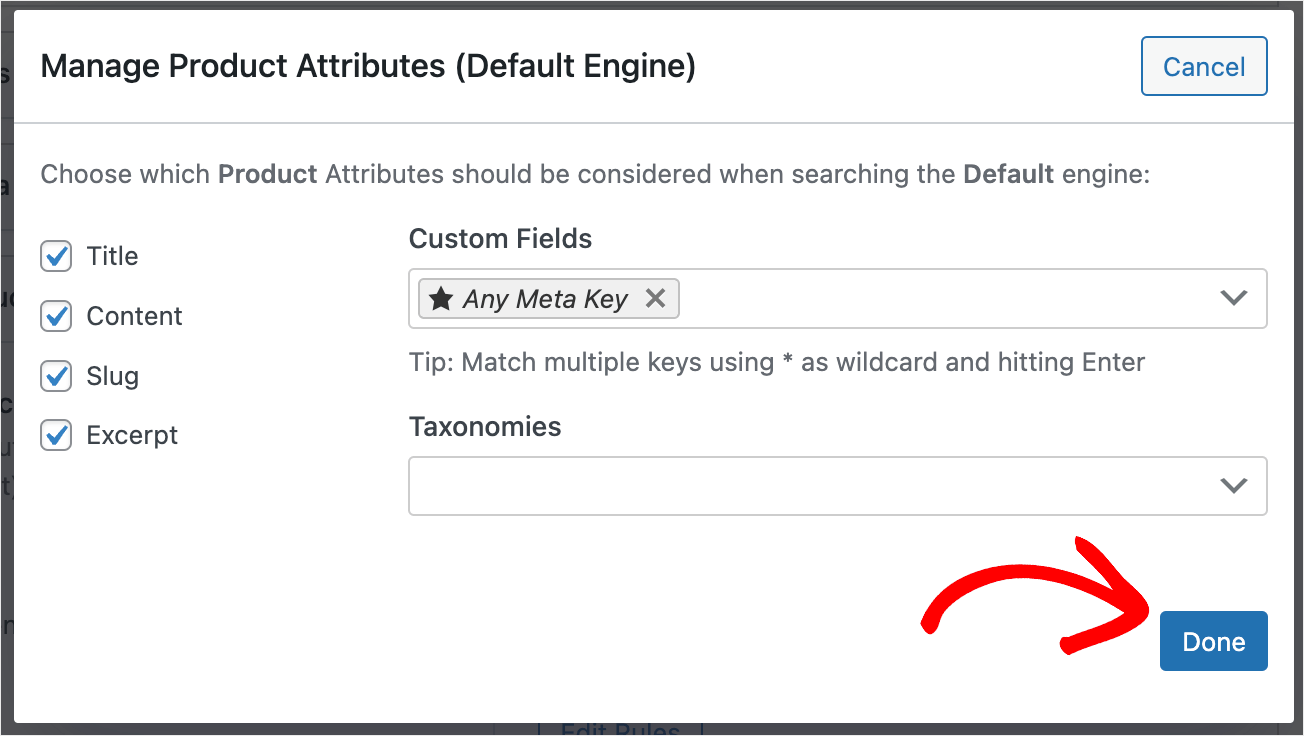
Quindi fai clic su Salva motori per salvare tutte le modifiche apportate al motore di ricerca predefinito .
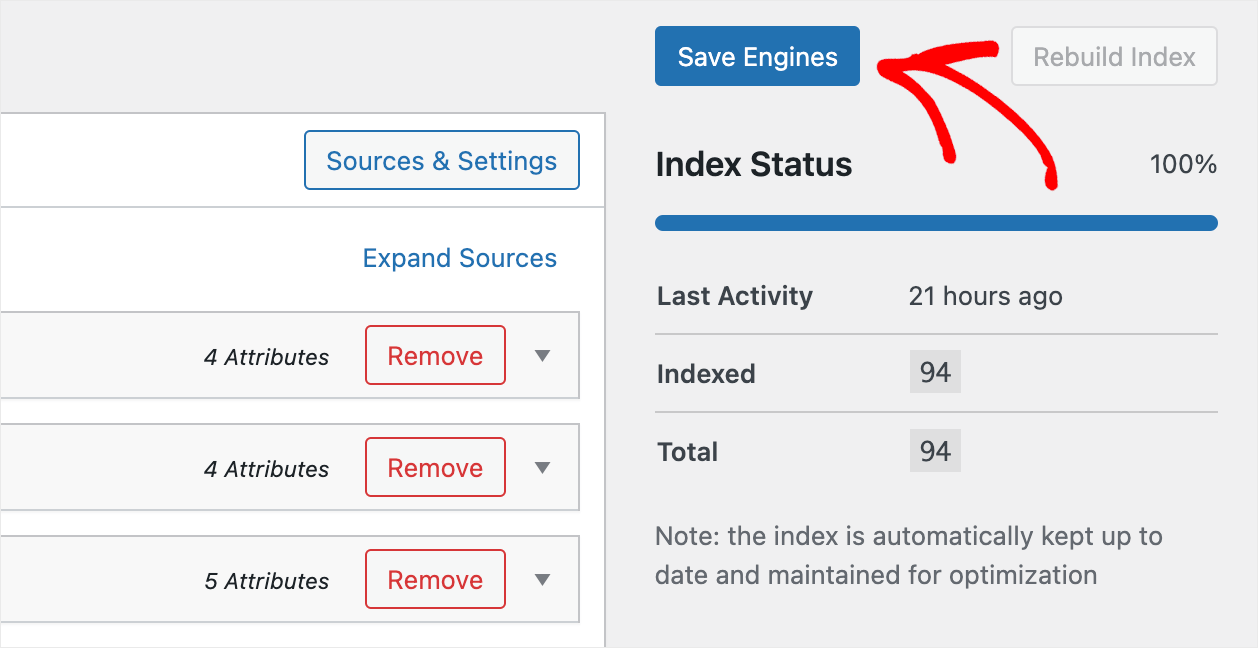
Questo è tutto. Ora i tuoi clienti possono cercare i prodotti in base ai loro attributi.
Il passaggio finale è testare il tuo nuovo motore di ricerca.
Passaggio 4: verifica la tua nuova ricerca in base agli attributi del prodotto
Per iniziare, premi il pulsante Visita il sito sotto il nome del tuo sito in alto a sinistra nella dashboard di WordPress.
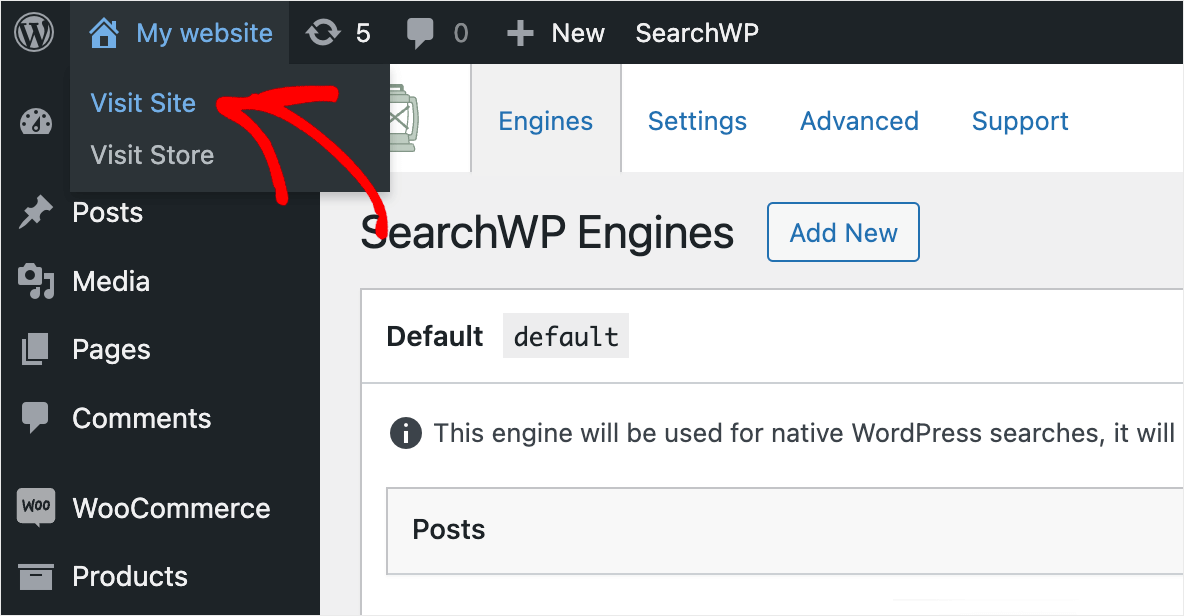
Ai fini di questo tutorial, abbiamo aggiunto il prodotto Felpa con cappuccio pullover casual da uomo , che ha il colore nero come attributo.
Vediamo se riusciamo a trovare questo prodotto cercando nero .
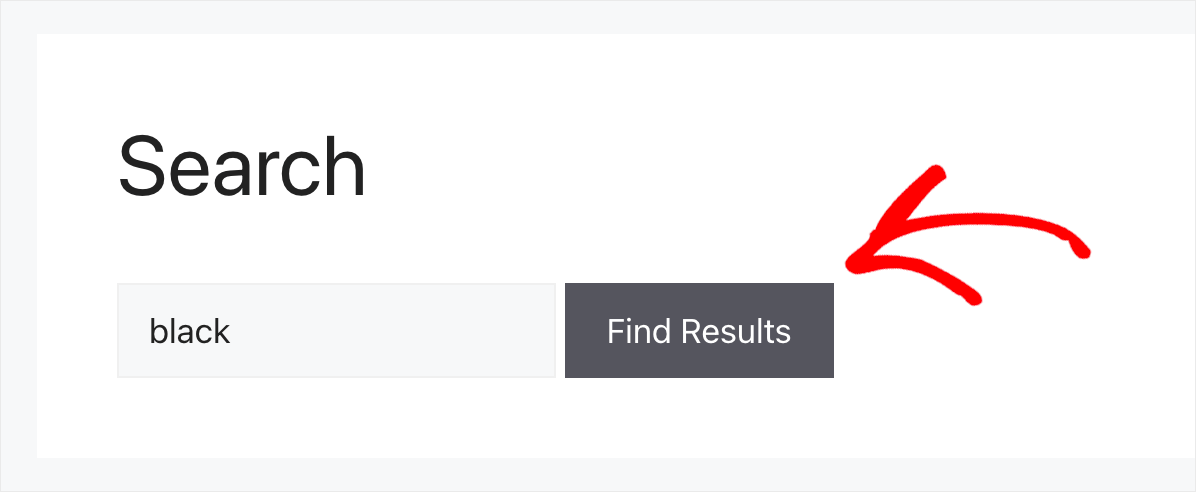
Come puoi vedere, abbiamo trovato il prodotto anche se non ha la parola nero nel titolo o nella descrizione.
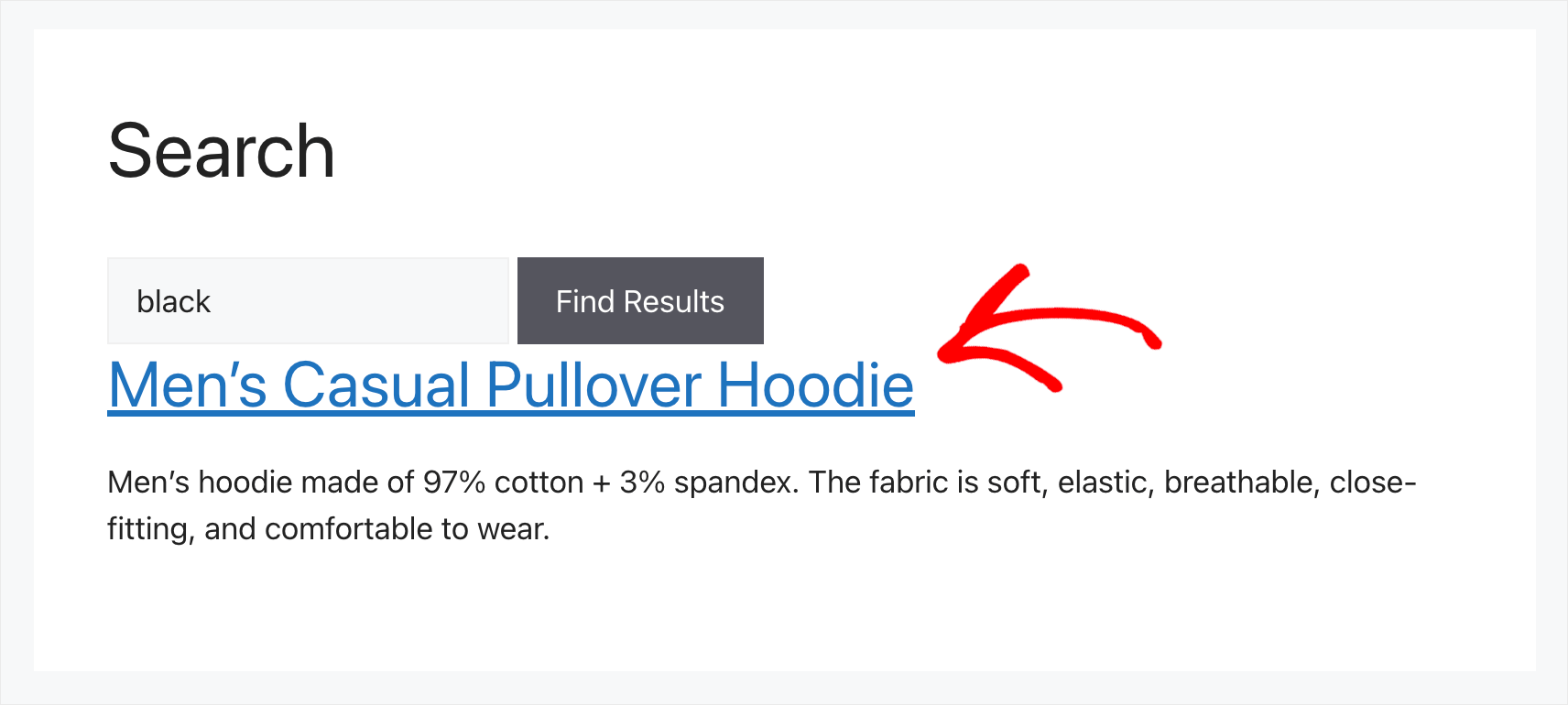
Significa che il nostro sito di test ora considera gli attributi del prodotto WooCommerce durante l'esecuzione di una ricerca.
In questo articolo, hai imparato a cercare in base agli attributi del prodotto WooCommerce.
Renderà molto più facile per i tuoi clienti trovare i prodotti giusti e aumentare le tue vendite.
Se sei pronto per abilitare la ricerca per attributi del prodotto WooCommerce sul tuo sito, puoi prendere la tua copia di SearchWP qui.
Hai riscontrato un problema con la ricerca nel tuo negozio WooCommerce? Dai un'occhiata alla guida dettagliata su come risolvere la ricerca di prodotti WooCommerce che non funziona.
Vuoi rendere la ricerca del tuo negozio WooCommerce ancora più intelligente? Segui il tutorial passo passo su come creare una ricerca intelligente di prodotti WooCommerce.
